Mobiele apps en beveiliging zijn volledig van elkaar afhankelijk. Niet-conforme apps of apps die mogelijk het beleid van een organisatie schenden op basis van de gegevens waartoe de organisatie toegang heeft of die deze verzamelt, kunnen een bedreiging vormen. Wanneer werknemers onbeheerde apps op Android-apparaten proberen te downloaden, kunnen bestaande kwetsbaarheden in dergelijke apps worden misbruikt om bedrijfskritische gegevens te verzamelen. Beheer van mobiele apparaten wordt een essentieel hulpmiddel om het personeel van de nodige apps te voorzien en tegelijkertijd bedrijfsgegevens veilig te houden.
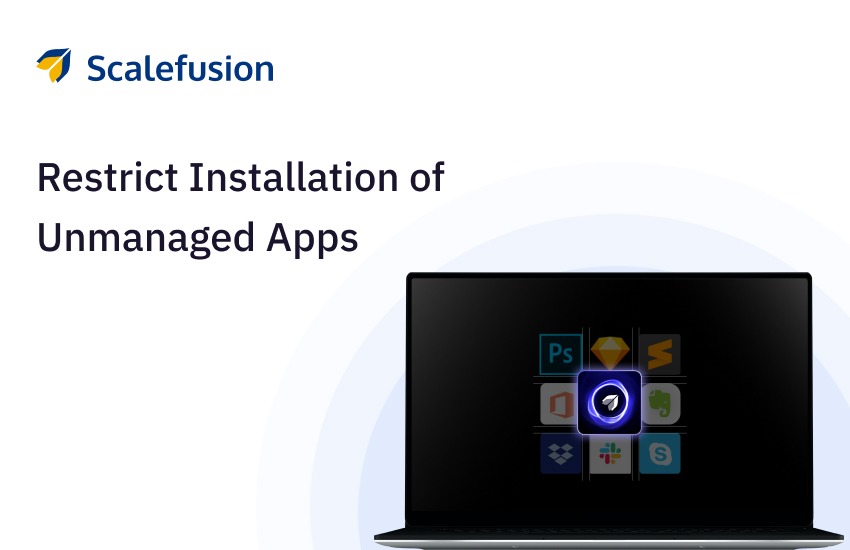
Een waardevol onderdeel van een oplossing voor het beheer van mobiele apparaten is het distribueren, installeren en onderhouden van applicaties volgens het bedrijfsbeleid. Dit biedt IT de mogelijkheid om werknemers te ontmoedigen om niet-ondersteunde apps te installeren. IT-beheerders kunnen gebruiken Scalefusion MDM om apps te beperken en schaduw-IT te vermijden, waardoor de verdere installatie van apps wordt voorkomen die niet essentieel zijn of niet zijn goedgekeurd door de organisatie.
1. Blokkeer onbeheerde app-installatie op Android-apparaten
Vereiste: IT-beheerders kunnen onbeheerde apps alleen op EMM-apparaten beperken
- Inloggen naar het Scalefusion-dashboard
- kies Apparaatprofielen en -beleid > Apparaatprofielen
- Klik Nieuw profiel maken in de rechterbovenhoek van het dashboard
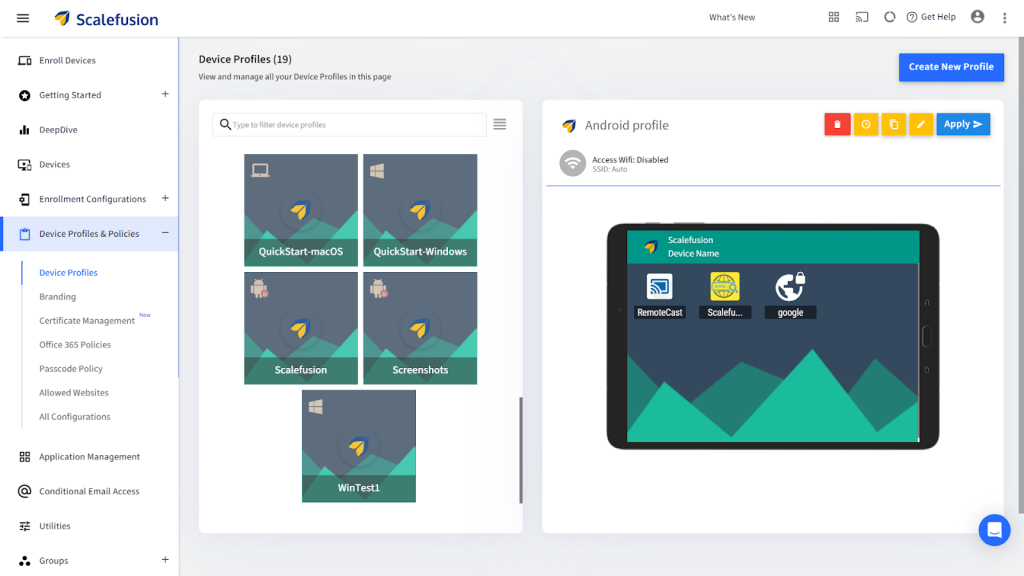
| Note – Door een apparaatprofiel te maken, kunnen IT-beheerders app-instellingen toevoegen en configureren, en deze instellingen vervolgens naar alle apparaten in de organisatie pushen |
4. Selecteer de Android tabblad om een apparaatprofiel voor Android OS te maken
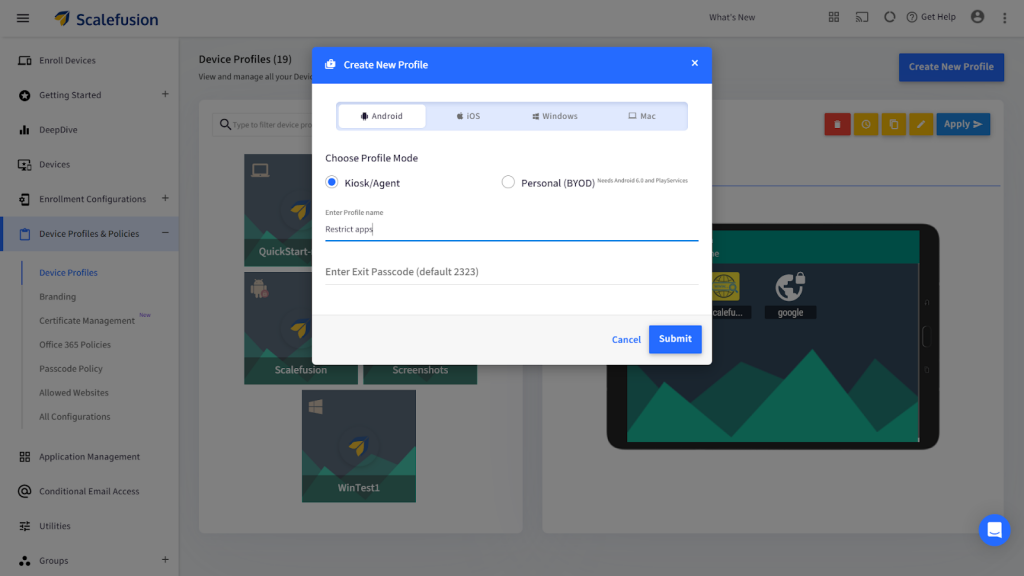
5. kiezen Kiosk/agent profielmodus en voer een geschikte apparaatprofielnaam in; Klik Verzenden
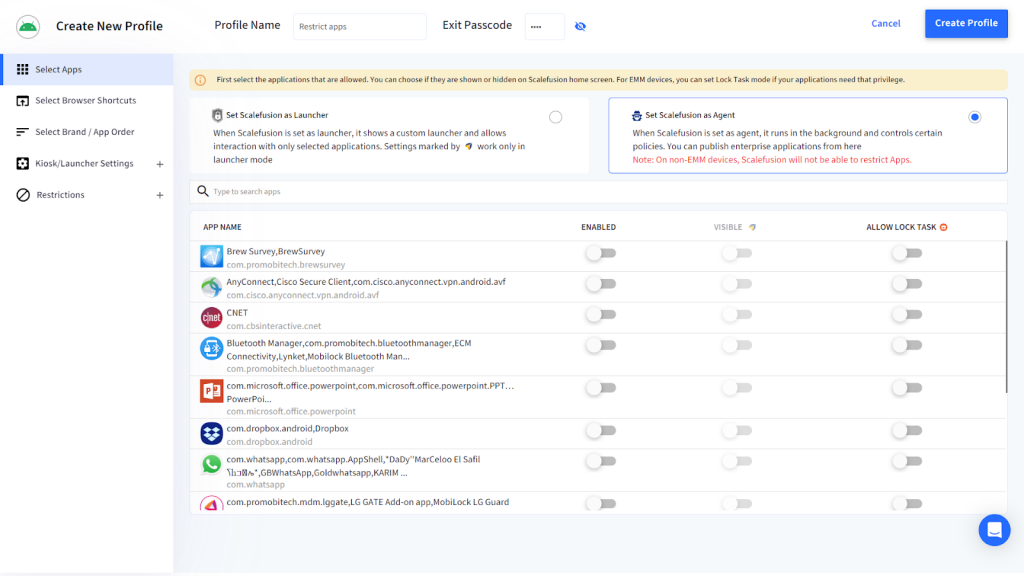
6. Onder Selecteer apps kies de vereiste apps voor het apparaatprofiel uit de lijst; selecteren Stel Scalefusion in als agent
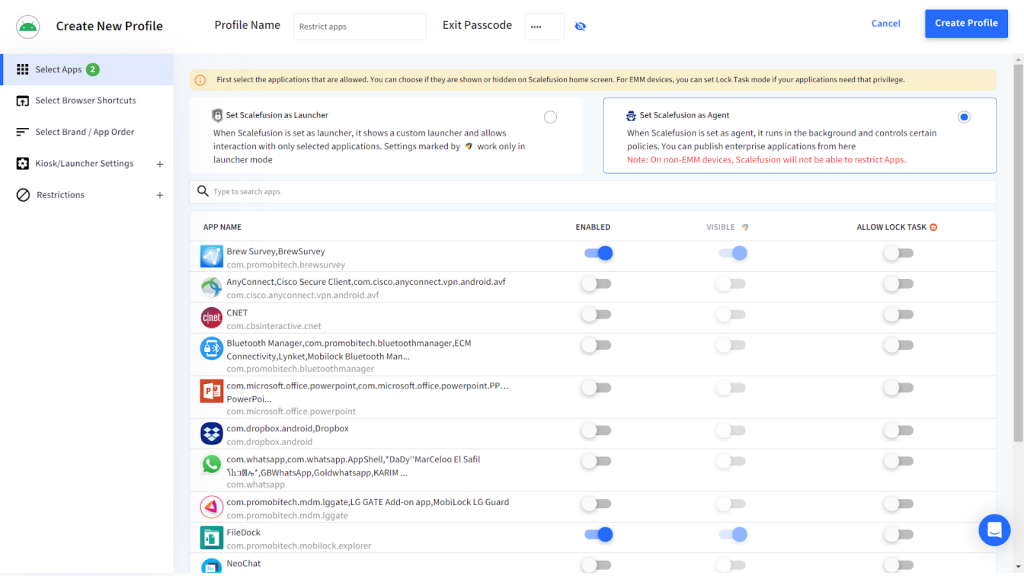
| Notitie - Als de gewenste app niet beschikbaar is, navigeert u naar Application management > Speel voor Werk-apps > Toevoegen vanuit Playstore; zoek de app en publiceer deze |
7. Navigeren naar Beperkingen > Apparaatbeheer > App-beheerinstelling
8. onbruikbaar maken Google Play for Work-app-instellingen om ervoor te zorgen dat apps niet automatisch op het apparaatprofiel worden geïnstalleerd
9. Onder Configureer de zichtbaarheid van applicaties in Managed Google Play Storeselecteer Alle Play for Work-apps
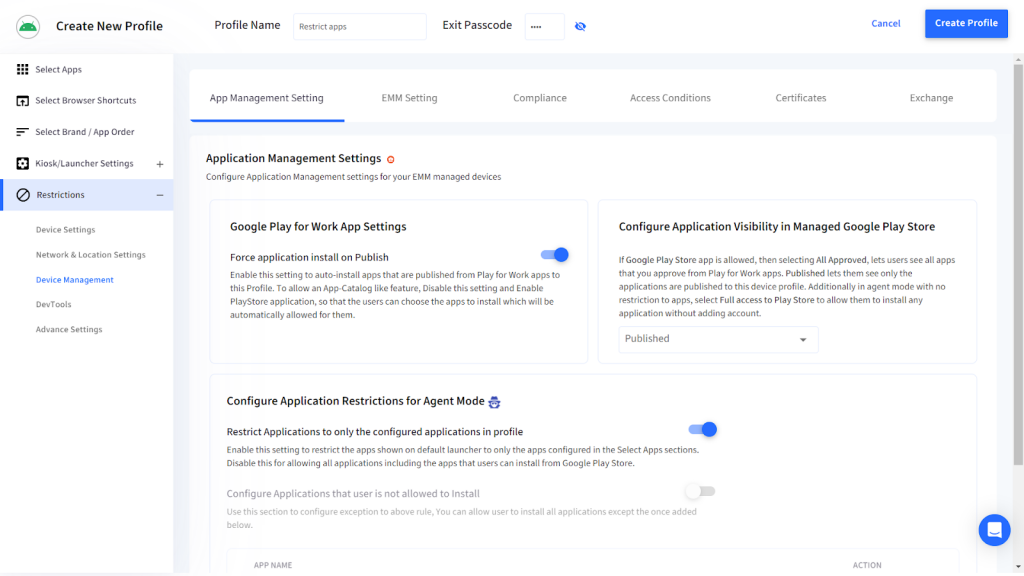
10. klikken Profiel maken in de rechterbovenhoek van het dashboard
2. Blokkeer onbeheerde app-installatie op iOS-apparaten
- Inloggen naar het Scalefusion-dashboard
- kies Apparaatprofielen en -beleid > Apparaatprofielen
- Klik Nieuw profiel maken in de rechterbovenhoek van het dashboard
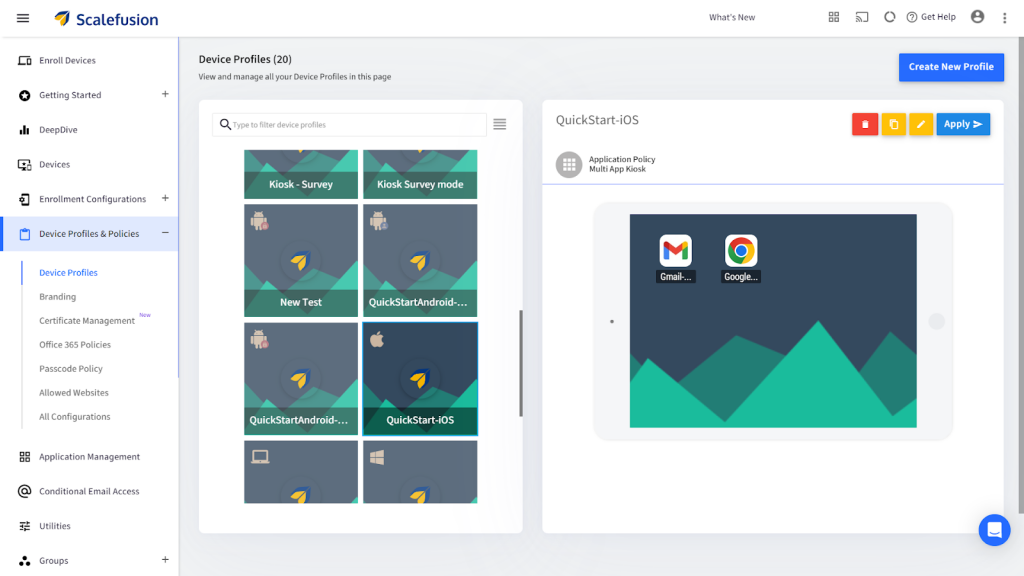
4. Selecteer de iOS tabblad om een apparaatprofiel aan te maken voor het mobiele besturingssysteem van Apple; voer een apparaatprofielnaam in; Klik Verzenden
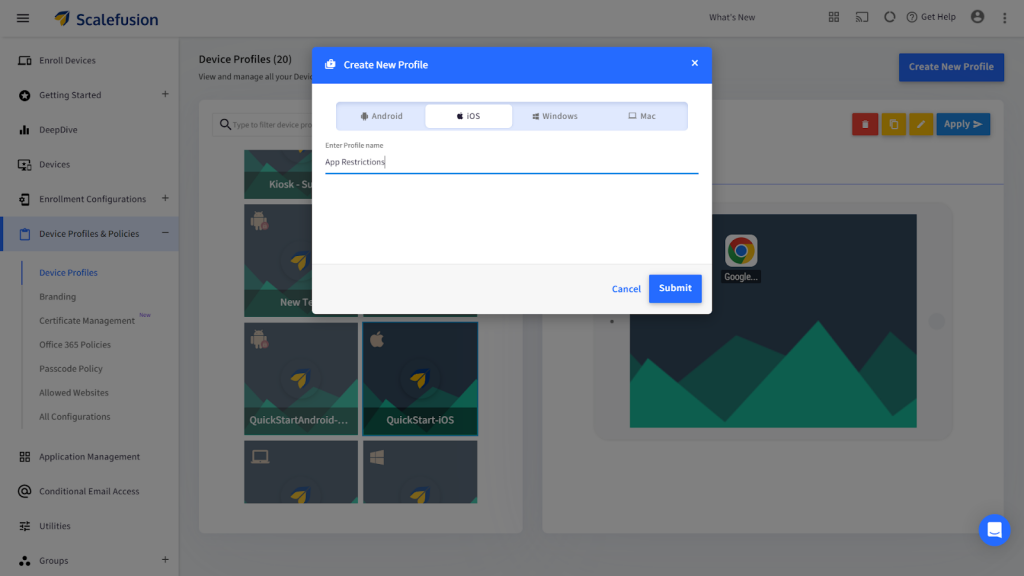
5. Onder Selecteer appsselecteer Lijst met geblokkeerde appsen gebruik de schakelknoppen om het gebruik van apps op bewaakte apparaten uit te schakelen; Klik Volgende
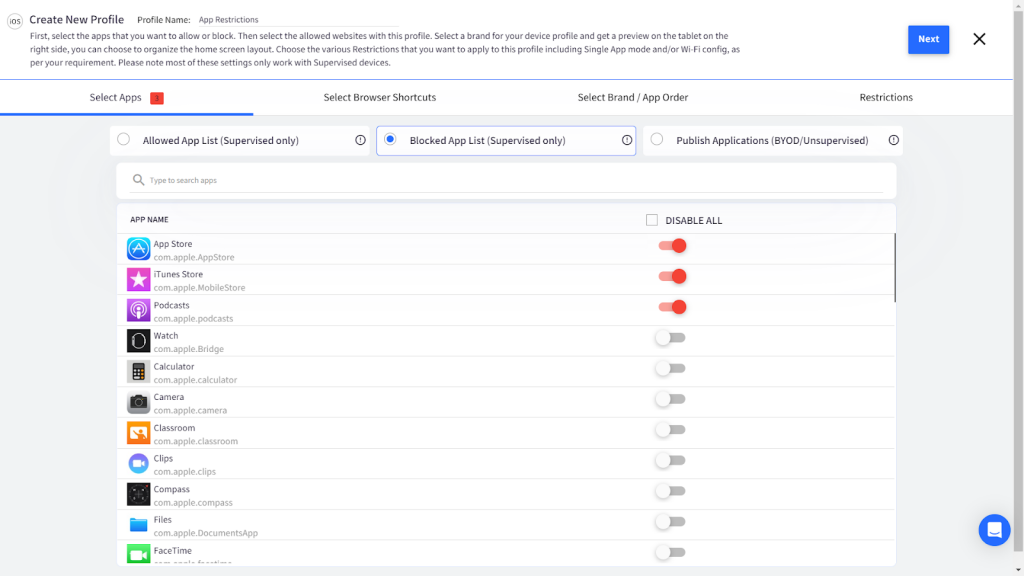
| Note: iOS-apparaten staan standaard zonder toezicht. Apparaten moeten worden ingesteld als onder toezicht staan om meer controle te krijgen over apparaten die eigendom zijn van het bedrijf. Onbeheerde apps kunnen worden beperkt op apparaten die onder toezicht staan. |
6. Onder Selecteer Browsersnelkoppelingen, websites op de witte lijst zetten voor gebruik op iOS-apparaten; Klik Volgende
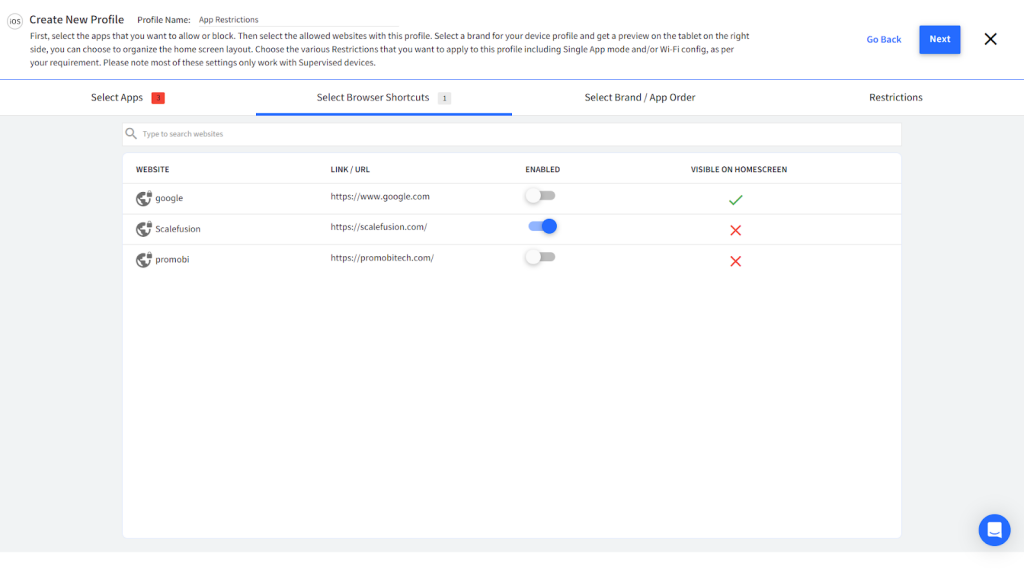
| Opmerking: IT-beheerders kunnen applicatiepictogrammen op het startscherm van apparaten ordenen. Selecteer de Selecteer Merk / App-volgorde |
7. Onder Beperkingen, Klik App instellingen
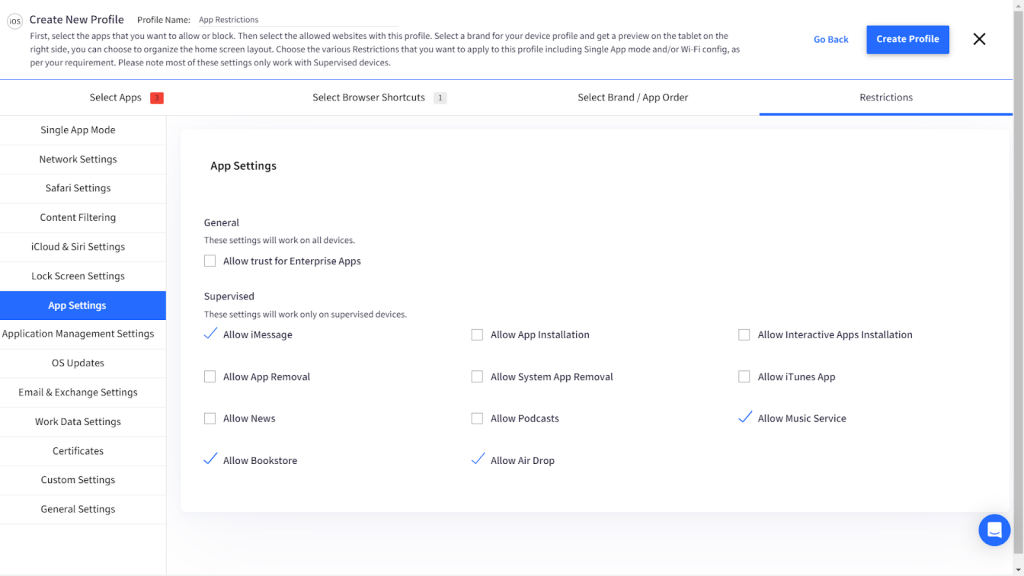
U kunt de toegang beperken tot verschillende systeemapps (of vooraf geïnstalleerde apps) op apparaten die onder toezicht staan, waaronder:
| App instellingen | Omschrijving |
| iMessage | Gebruik van de Berichten-app toestaan/beperken |
| App installatie | Sta de installatie van apps toe/beperk deze Schakel App Store in op apparaten |
| Interactieve apps-installatie | Wanneer dit niet is toegestaan, wordt de App Store uitgeschakeld en wordt het pictogram verwijderd van het startscherm. Gebruikers kunnen echter Host-apps (iTunes, Configurator) blijven gebruiken om hun apps te installeren of bij te werken. |
| App-verwijdering | Verwijdering van applicaties toestaan/beperken |
| iTunes | Verwijdering van systeemapplicaties op iOS 11+ apparaten toestaan/beperken |
| Nieuws | Gebruikers toestaan/beperken om de Nieuws-widget toe te voegen |
| podcasts | Gebruik van de Podcast-app toestaan/beperken |
| Muziek service | Indien beperkt, wordt de app uitgeschakeld en keert terug naar de klassieke modus |
| iBooks | iBooks Store-app toestaan/beperken |
| Airdrop | Gebruik van AirDrop toestaan/beperken |
8. klikken Nieuw profiel maken in de rechterbovenhoek van het dashboard
3. Blokkeer onbeheerde app-installatie op Windows-apparaten
- Inloggen naar het Scalefusion-dashboard
- kies Apparaatprofielen en -beleid > Apparaatprofielen
- Klik Nieuw profiel maken in de rechterbovenhoek van het dashboard
- Selecteer het Dakramen en raamkozijnen tabblad om een apparaatprofiel voor Windows aan te maken; Voer een apparaatprofielnaam in; Klik Verzenden
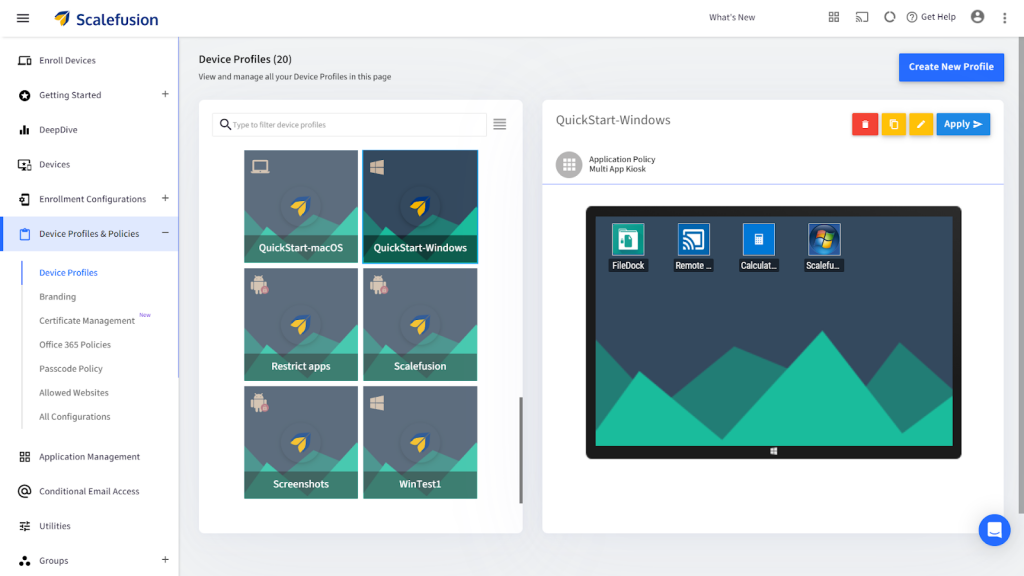
5. Onder Selecteer apps; selecteer App Locker-beleid om apps te beperken
| Opmerking: Gebruikers kunnen alle applicaties zien, maar kunnen geen beperkte apps gebruiken |
6. Navigeren naar Configureer de beleidsmodus voor Stap 1: Selecteer modus; kies de juiste configuratie blokkeer geselecteerde apps
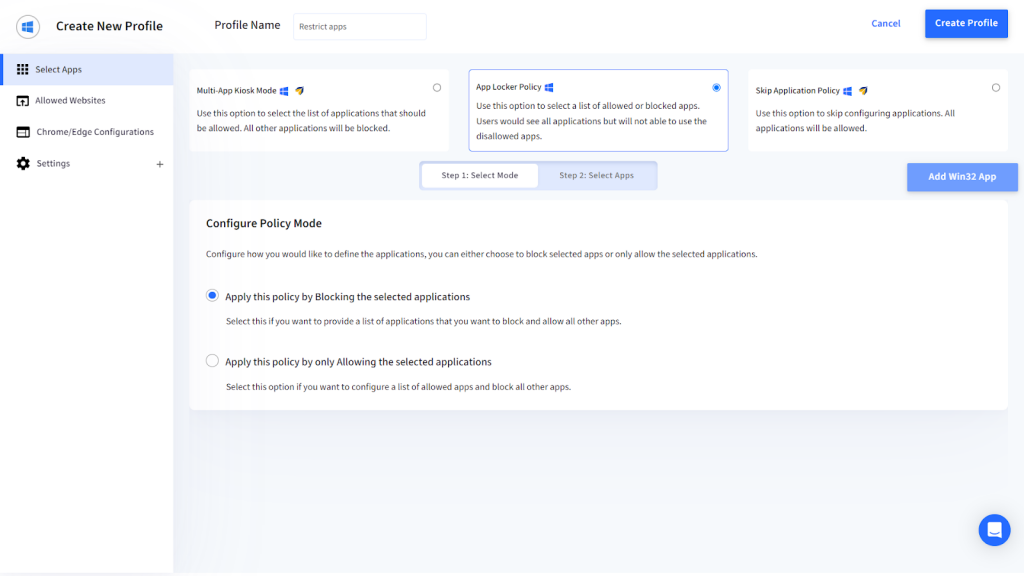
7. Stap 2: Selecteer Apps gebruik de tuimelschakelaars voor overeenkomstige apps om apps te beperken
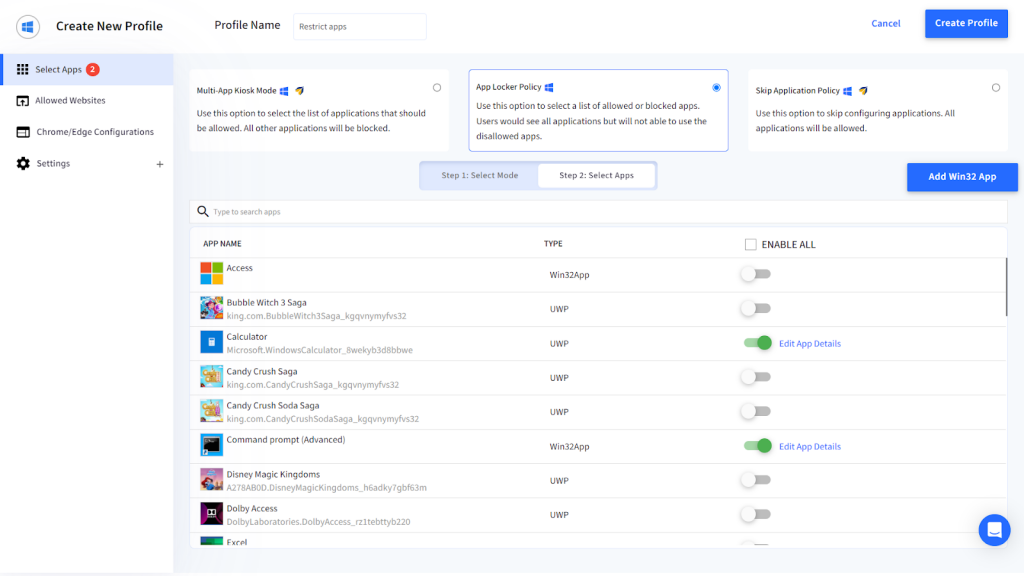
| Opmerking: Klik op Win32-app toevoegen om meer apps toe te voegen |
8. klikken Nieuw profiel maken in de rechterbovenhoek van het dashboard
Afsluiten
Het beheren van apps met deze aanpak zorgt ervoor dat alleen die apps toegang krijgen Schaalfusie kan worden geïnstalleerd op Android-, iOS- en Windows-apparaten, waardoor de toegang tot alle onbeheerde apps wordt beperkt. Nu kunnen IT-beheerders het profiel toepassen op apparaten of groepen. Wanneer gebruikers naar onbeheerde apps proberen te zoeken, zijn deze niet zichtbaar. Ze kunnen echter wel nieuwe beheerde apps downloaden en installeren die via Scalefusion zijn ingeschakeld.
| Plan een demo Neem vandaag nog contact op met onze productexpert om te leren hoe u de app-installatie op Android-, iOS- en Windows-apparaten kunt beperken. |

